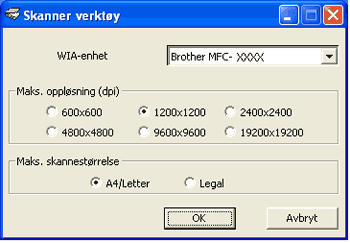Skannerverktøyet brukes til å konfigurere WIA-skannerdriveren til høyere oppløsninger enn 1200 dpi, og til å endre papirstørrelse. Hvis du vil velge Legal-format som standardformat, kan du endre innstillingen med dette verktøyet. Du må starte datamaskinen på nytt for at de nye innstillingene skal aktiveres.
| • | Kjøre verktøyet Du kan kjøre verktøyet ved å velge Skanner verktøy i Start/Alle programmer/Brother/MFC-XXXX (eller DCP-XXXX) (hvor XXXX modellnavnet ditt)/
Skannerinnstillinger/Skanner verktøy. |

Merk
| | Hvis du skanner dokumentet med en høyere oppløsning enn 1200 dpi, kan filen bli svært stor. Forsikre deg om at du har nok ledig minne- og harddiskkapasitet for den aktuelle filstørrelsen for bildet du prøver å skanne. Hvis du ikke har nok minne eller harddiskplass, kan PC-en fryse, og du kan miste filen. |

Merk
| | (Windows Vista®) Skjermbildet Brukerkontokontroll vises, gjør følgende. | • | Brukere med administratortilgang: Klikk Tillat. |
| • | Brukere som ikke har administratortilgang: Skriv inn administratorpassordet og klikk OK. |
|